Bonjour à toutes et à tous !
Dans le premier tutoriel, je vous avais appris étape par étape comment faire une impression 3D de manière autodidacte.
Il existe une seconde méthode, et vous verrez, c’est la plus simple et la plus satisfaisante.
Nous avons toujours besoin de notre clé USB ainsi que de notre carte SD, d’Ultimaker Cura, et cette fois-ci, nous allons avoir Thingiverse qui nous facilitera la conception.
Qu’est-ce que c’est Thingiverse ? C’est ça :
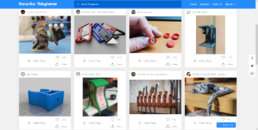
Un catalogue assez complet d’objets 3D que vous pouvez utiliser lors de vos impressions 3D mais également un espace de partage. En effet tous ces objets ont été crées par des utilisateurs qui ont travaillés sur leurs objet 3D grâce à des logiciels comme OpenScad, FreeCad, Leopoly Maker et j’en passe.
Vous pouvez taper le nom d’un objet qui vous intéresse grâce à la barre de recherche. Par exemple, imaginons que je veuille imprimer une figurine, dans ce cas je tape « Figurine » dans la barre de recherche, et je choisis ma figurine.
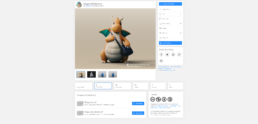
Une fois ma figurine choisie, en cliquant dessus j’arrive ici, vous pouvez voir les remixes, c’est-à-dire les retouches qui ont été faites par d’autres utilisateurs dans la figurine, les commentaires laissés par d’autres utilisateurs vis-à-vis de la création, etc… ce qui nous intéresse nous, c’est de l’imprimer avec notre imprimante 3D. Allez donc sur « Thing Files » et téléchargez les fichiers.
L’avantage avec Thingiverse c’est que les fichiers sont déjà sous « STL ».
Une fois vos fichiers téléchargez, ouvrez Ultimaker Cura et allez dans « fichier« , puis « ouvrir le(s) fichier(s)« .
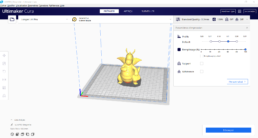
Votre temps d’impression déprendra de la taille de votre objet, pour la réduire vous pouvez cliquer sur votre objet et réduire le pourcentage sur l’axe des X.
Vous pouvez aussi activer l’adhérence qui vous permettra de découper votre objet sans le casser lorsque votre impression sera finie.
Avec votre clé USB munie d’une carte SD branchées sur votre PC, appuyez sur le bouton « Découper » puis sauvegardez-le dans votre clé USB, et enfin cliquez sur le bouton « Éjecter« .
Ensuite sur votre imprimante 3D, insérez-y votre carte SD et parcourez votre dossier avec « files » et imprimez votre figurine !
Figurine qui ressemblera à ceci !
C’est la fin de cet article !
Vous faire cet article m’a permit de revoir les étapes, les priorités qu’il y a dans l’impression 3D, tout le monde est capable de faire une impression 3D, une bonne petite heure suffit, il n’y a pas besoin d’être formée ou d’en savoir sur le sujet.

